Jak przesyłać Microsoft Teams na telewizor

Microsoft Teams obecnie nie obsługuje przesyłania spotkań i połączeń na Twój telewizor natywnie. Jednak można użyć aplikacji do lustra ekranu.

Trello i Microsoft Teams to dwa najpopularniejsze narzędzia do współpracy na rynku. Wiele zespołów polega na obu tych narzędziach, aby śledzić swoje zadania i zarządzać przepływami pracy.
Wielu użytkowników skarżyło się, że Trello nie jest dostępne w Microsoft Teams, a ten problem paraliżuje ich cały przepływ pracy.
Czasami plansze nie pojawiają się całkowicie lub brakuje kart. Jeśli masz podobne problemy, mamy nadzieję, że rozwiązania zawarte w tym przewodniku pomogą Ci rozwiązać ten problem.
Uwaga : sprawdź, czy jest to znany problem. Na integrację między Trello i Microsoft Teams mogą czasem mieć wpływ różne problemy. Sprawdź, czy Trello już wie o problemie . Na pewno już pracują nad poprawką.
Sprawdź, czy ten sam problem dotyczy zarówno wersji desktopowej, jak i internetowej Microsoft Teams.
Jeśli ten problem jest spowodowany usterką wpływającą tylko na wersję komputerową, teoretycznie ten sam problem nie powinien dotyczyć również wersji internetowej – lub na odwrót.
Jeśli Trello nie jest dostępne w żadnej wersji aplikacji Teams, wypróbuj inną przeglądarkę.
Dodatkowo, śmiało wyłącz wszystkie rozszerzenia przeglądarki, z których możesz korzystać. Pamiętaj, aby usunąć wszystkie ustawienia blokowania wyskakujących okienek i blokowania reklam. Zamknij niepotrzebne karty i sprawdź, czy problem zniknął.
Następnie na liście spróbuj zaktualizować system operacyjny i wersję przeglądarki, jeśli jeszcze tego nie zrobiłeś.
Uruchamianie nieaktualnych wersji oprogramowania może spowodować uszkodzenie niektórych funkcji Trello lub Microsoft Teams.
Aby zaktualizować system Windows 10, przejdź do Ustawienia → Aktualizacja i zabezpieczenia → Sprawdź aktualizacje .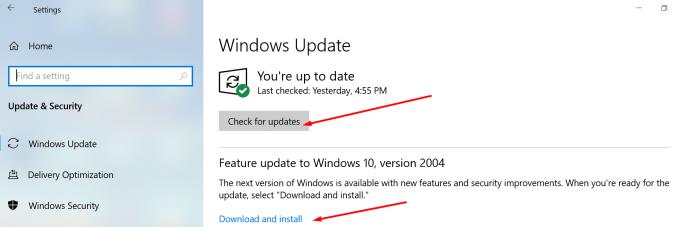
Aby zaktualizować przeglądarkę, przejdź do Ustawień i kliknij opcję Informacje . Jeśli korzystasz już z najnowszej wersji przeglądarki, żadna opcja aktualizacji nie będzie dostępna.
Aby zaktualizować aplikację komputerową Teams, zaloguj się na swoje konto i kliknij swoje zdjęcie profilowe. Następnie kliknij Informacje, aby sprawdzić bieżącą wersję aplikacji Teams, której używasz, i w razie potrzeby ją zaktualizować.
Jeśli problem będzie się powtarzał, a wszystkie dotychczas wypróbowane metody rozwiązywania problemów nie rozwiązały go, skontaktuj się z pomocą techniczną Trello i Microsoft Support .
Microsoft Teams obecnie nie obsługuje przesyłania spotkań i połączeń na Twój telewizor natywnie. Jednak można użyć aplikacji do lustra ekranu.
Obecnie nie ma możliwości wyłączenia anonimowych pytań w Wydarzeniach na żywo w Microsoft Teams. Nawet zarejestrowani użytkownicy mogą zadawać pytania anonimowo.
Dowiedz się, jak skutecznie przetestować kamerę w Microsoft Teams. Odkryj metody, które zapewnią doskonałą jakość obrazu podczas spotkań online.
Dowiedz się, jak naprawić błąd 4c7 w Microsoft Teams. Przewodnik krok po kroku dla administratorów IT.
Dowiedz się, jak ustawić wiadomość o nieobecności w Microsoft Teams, aby informować innych o swojej niedostępności. Krok po kroku guide dostępny teraz!
Aby znaleźć ukryte czaty Microsoft Teams, wyszukaj nazwisko uczestnika czatu, wybierz tę nazwę, a stary czat będzie ponownie widoczny.
Dowiedz się, jak efektywnie udostępnić ekran w Microsoft Teams i zyskać kontrolę nad spotkaniami online.
Aby naprawić błąd Teams CAA50021, połącz swoje urządzenie z platformą Azure oraz zaktualizuj aplikację do najnowszej wersji. Jeśli problem będzie się powtarzał, skontaktuj się z administratorem.
Dowiedz się, jak wyeksportować wiadomości czatu oraz multimedia w Microsoft Teams za pomocą prostych kroków.
Aby pobrać listę obecności z Microsoft Teams, otwórz panel Uczestnicy, kliknij Więcej opcji i wybierz Pobierz listę obecności.
Jeśli chcesz połączyć Microsoft Teams z klientem poczty e-mail Outlook, możesz to łatwo zrobić dzięki dedykowanemu dodatku Microsoft Teams. Dowiedz się, jak pobrać i zainstalować ten użyteczny dodatek.
Microsoft Teams obsługuje zarówno połączenia audio, jak i wideo. Sprawdź, jak rozwiązać problemy z mikrofonem Microsoft Teams.
Przewodnik jak zmienić status dostępności w Microsoft Teams, aby lepiej zarządzać swoją obecnością online.
Kod błędu caa20003 występuje podczas logowania do Teams lub aplikacji Office 365. Sprawdź ustawienia daty i godziny oraz uprawnienia logowania.
Dowiedz się, jak w łatwy sposób wygenerować transkrypcję spotkania w Microsoft Teams, automatyzując proces dla lepszego zarządzania zapisami.
Jak ustawić zdjęcie profilowe w Microsoft Teams - proste instrukcje dla wszystkich użytkowników.
Dowiedz się, jak ustawić komunikaty „Poza biurem” w Microsoft Teams, aby informować współpracowników o nieobecności.
Dowiedz się, jak naprawić kod błędu Microsoft Teams CAA20004, aby uzyskać dostęp do programu. Przyczyny i rozwiązania problemu są opisane poniżej.
Dowiedz się, jak ustawić status Microsoft Teams jako zawsze dostępny. Oto kilka metod, które pomogą Ci to osiągnąć.
Ankiety w Microsoft Teams to szybki sposób na uzyskanie dokładnych informacji zwrotnych. Dowiedz się, jak je tworzyć i dostosowywać.
Masz pliki RAR, które chcesz przekonwertować na pliki ZIP? Dowiedz się, jak przekonwertować plik RAR na format ZIP.
Czy musisz zorganizować cykliczne spotkania w MS Teams z tymi samymi członkami zespołu? Dowiedz się, jak ustawić spotkanie cykliczne w Teams.
Pokazujemy, jak zmienić kolor podświetlenia tekstu i pól tekstowych w Adobe Reader w tym przewodniku krok po kroku.
W tym samouczku pokazujemy, jak zmienić domyślne ustawienie powiększenia w programie Adobe Reader.
Spotify może być irytujące, jeśli uruchamia się automatycznie za każdym razem, gdy uruchomisz komputer. Wyłącz automatyczne uruchamianie, korzystając z tych kroków.
Jeśli LastPass nie może się połączyć z serwerami, wyczyść lokalną pamięć podręczną, zaktualizuj menedżera haseł i wyłącz rozszerzenia przeglądarki.
Microsoft Teams obecnie nie obsługuje przesyłania spotkań i połączeń na Twój telewizor natywnie. Jednak można użyć aplikacji do lustra ekranu.
Dowiedz się, jak naprawić błąd OneDrive Kod 0x8004de88, aby przywrócić działanie przechowywania w chmurze.
Zastanawiasz się, jak zintegrować ChatGPT z Microsoft Word? Ten przewodnik pokaże Ci dokładnie, jak to zrobić z dodatkiem ChatGPT do Worda w 3 łatwych krokach.
Utrzymuj czystą pamięć podręczną w przeglądarce Google Chrome, postępuj��c zgodnie z tymi krokami.

























